Cómo personalizar el front end de Jitsi Meet: Guía de la A a la Z

Aprende cómo personalizar el logotipo de Jitsi Meet, el nombre de la aplicación, el favicon y mucho más.
Introducción
Jitsi Meet es una poderosa solución de videoconferencia de código abierto que ha ganado popularidad por su flexibilidad, escalabilidad y facilidad de uso. A diferencia de muchas plataformas de videoconferencia propietarias, Jitsi Meet permite a los usuarios organizar reuniones de video seguras sin necesidad de una cuenta dedicada, lo que lo convierte en una opción ideal para organizaciones que priorizan la privacidad y el control sobre sus comunicaciones. La plataforma soporta una amplia gama de funciones, incluyendo video en HD, compartir pantalla y chat en tiempo real, todo entregado a través de una interfaz fácil de usar que funciona sin problemas en navegadores y dispositivos.
Como proyecto de código abierto, Jitsi Meet destaca al ofrecer a los desarrolladores la capacidad de personalizar y ampliar su funcionalidad para satisfacer necesidades específicas. Esta flexibilidad lo convierte en una solución preferida para empresas, instituciones educativas y desarrolladores que buscan crear una experiencia de videoconferencia personalizada. Al personalizar el front end de Jitsi Meet, puedes alinear la plataforma con la identidad de tu marca y mejorar la experiencia general del usuario, haciendo que sea más intuitiva y visualmente atractiva para tu audiencia.
¿Por qué necesitamos la personalización de Jitsi?
Personalizar el front end de Jitsi Meet es esencial para las organizaciones y desarrolladores que desean asegurarse de que su herramienta de videoconferencia refleje su marca y cumpla con los requisitos específicos de los usuarios. Ya sea que seas una empresa que busca reforzar la identidad de su marca durante las reuniones virtuales, o un desarrollador que busca optimizar la interfaz de usuario para un caso de uso particular, la personalización ofrece una amplia gama de beneficios.
Beneficios clave de personalizar Jitsi Meet:
- Branding: Incorpora el logotipo, los colores y los elementos de diseño de tu empresa para crear una experiencia de marca coherente.
- Experiencia del usuario: Adapta la interfaz para mejorar la usabilidad, asegurando que los participantes puedan navegar y utilizar fácilmente las funciones de la plataforma.
- Funcionalidad: Agrega o elimina funciones según las necesidades de tus usuarios, ya sea integrando herramientas de terceros o simplificando la interfaz para los participantes con menos conocimientos técnicos.
- Seguridad: Implementa medidas de seguridad personalizadas para cumplir con las políticas organizacionales o los requisitos regulatorios.
En un panorama digital competitivo, un Jitsi Meet personalizado puede diferenciar tu servicio, brindando a los usuarios una experiencia más personalizada y atractiva que se destaca entre las ofertas estándar.
Quick Developer Guide
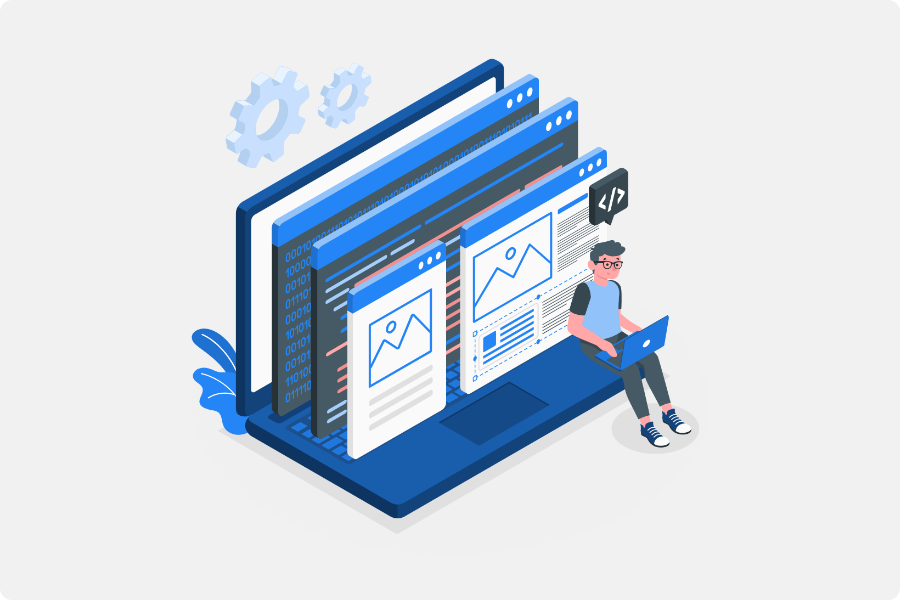
¿Qué cubrirá este tutorial?
Este tutorial está diseñado para guiarte a través del proceso de personalización del front end de Jitsi Meet. Cubriremos las áreas clave donde puedes realizar cambios significativos en la plataforma, incluyendo:
- Personalización del logotipo: Aprende cómo reemplazar el logotipo predeterminado de Jitsi Meet con el tuyo propio para reforzar la identidad de tu marca.
- Nombre de la aplicación: Cambia el nombre de la aplicación que se muestra en toda la plataforma por uno que esté más alineado con tu marca o proyecto.
- Actualización del favicon: Reemplaza el favicon que se utiliza en las pestañas del navegador con un ícono personalizado que represente a tu organización.
- Elementos de la interfaz de usuario (UI): Modifica etiquetas de texto, colores y otros elementos de la interfaz para crear una apariencia coherente que coincida con las directrices de tu marca.
Al final de este tutorial, tendrás una versión completamente personalizada de Jitsi Meet que no solo se alinea con tu marca, sino que también mejora la experiencia general del usuario, haciendo que tu solución de videoconferencia sea más atractiva y efectiva para tus necesidades específicas.
Paso 1: Clona el proyecto (https://github.com/jitsi/jitsi-meet) a tu máquina local para desarrollar cambios en la interfaz de usuario en un servidor web local (https://localhost:8080/).
Paso 2: Ve a la carpeta del proyecto y ejecuta 'npm install' para descargar los módulos de Node que incluyen las bibliotecas necesarias para ejecutar Jitsi Meet.
Paso 3: Utiliza el comando 'make source-package' para construir la aplicación localmente y verificar los cambios.
Paso 4: Una vez que termines tus cambios locales, necesitarás subir y extraer el archivo comprimido (/usr/share/jitsi-meet/) en tu servidor de producción de Jitsi Meet.
En el archivo interface_config.js, realiza los siguientes cambios.
Ruta del archivo: [/usr/share/jitsi-meet/interface_config.js].
Cambia el nombre de tu empresa en lugar de "Jitsi Meet" como valor de la variable APP_NAME en el archivo interface_config.js.
var interfaceConfig = {
APP_NAME: 'Test'
}Cambia el valor de DEFAULT_REMOTE_DISPLAY_NAME a 'Fellow User' en lugar de 'Fellow Jitster'. Si un usuario no ingresa su nombre, se mostrará el nombre como 'Fellow User'.
var interfaceConfig = {
APP_NAME: 'Test'
}Cambios en la página de inicio
1. Favicon
Ruta del archivo: [jitsi-meet/favicon.ico]
Agrega la imagen al repositorio y renómbrala como favicon.ico.
Luego, añade el ícono deseado a la carpeta jitsi-meet/images con la extensión .ico.
2. Logo
Convierte el logotipo deseado en un archivo .svg y renómbralo como watermark.svg. Luego, agrega ese archivo .svg a la carpeta jitsi-meet/images/images.
Si deseas redirigir a otro sitio cuando alguien haga clic en el logotipo, entonces agrega esa URL en el archivo interface_config.js como el valor del parámetro BRAND_WATERMARK_LINK, de lo contrario, déjalo vacío.
Ruta del archivo: [jitsi-meet/interface_config.js]
BRAND_WATERMARK_LINK:El logotipo en la esquina superior izquierda de la página de inicio y en la sala de conferencias será importado por el siguiente código en el archivo interface_config.js. Dado que has cambiado el logotipo a watermark.svg, no necesitas preocuparte por esto; de lo contrario, deberás proporcionar el nombre correcto del logotipo en lugar de watermark.svg.
DEFAULT_LOGO_URL: 'images/watermark.svg',
DEFAULT_WELCOME_PAGE_LOGO_URL: 'images/watermark.svg'Agrega todas las imágenes e íconos a la carpeta jitsi-meet/images (esquina izquierda de la sala de conferencias y página de bienvenida).
3. Título y descripción
Para cambiar el título y la descripción en la página de inicio, abre el archivo main.json y busca "appDescription", "headerTitle", "headerSubtitle", "title".
Luego, realiza los cambios en los archivos main.json, main-enGB.json y title.html modificando los valores de esos parámetros como desees. Pon tu propio título y descripción en lugar de 'Jitsi Meet' y 'Secure and high quality meetings'.
Ruta del archivo: [jitsi-meet/lang/main.json]
"welcomepage": {
"appDescription": "description"
"headerTitle": "Test"
"headerSubtitle": "description"
"title": "Test"
}Ruta del archivo: [jitsi-meet/lang/main-enGB.json]
{
"incomingCall": {
"productLabel": "from Test"
}
"welcomepage": {
"appDescription": "description"
"title": "Test"
}
}Ruta del archivo: [jitsi-meet/title.html]
{
"incomingCall": {
"productLabel": "from Test"
}
"welcomepage": {
"appDescription": "description"
"title": "Test"
}
}4. Imagen de fondo de la página de inicio
Puedes personalizar la imagen de fondo de la página de inicio con la imagen de tu empresa.
Ruta del archivo: [jitsi-meet/css/_variables.scss]
$welcomePageHeaderBackground: linear-gradient(0deg, rgba(0, 0, 0, 0.2), rgba(0, 0, 0, 0.2)), url('../images/welcome-background.png');
Luego, agrega la imagen deseada a la carpeta jitsi-meet/images.
English: Full Customization Guide

Conclusión
Resumen de los pasos clave
En este completo tutorial, hemos recorrido los pasos esenciales para personalizar el front end de Jitsi Meet, ayudándote a alinear esta poderosa herramienta de videoconferencia de código abierto con las necesidades de tu marca y usuarios. A continuación, se presenta un breve resumen de los puntos principales que cubrimos:
1. Clonación del proyecto Jitsi Meet:
Comenzamos clonando el repositorio de Jitsi Meet desde GitHub y configurando un entorno de desarrollo local para probar y desarrollar tus personalizaciones de manera segura.
2. Instalación de dependencias:
Se instalaron módulos esenciales de Node.js para garantizar que el proyecto se ejecute sin problemas, estableciendo las bases para una personalización exitosa.
3. Realización de cambios en el front end
- Personalizamos elementos clave como el nombre de la aplicación, el nombre predeterminado mostrado, el logotipo y el favicon para reflejar tu marca.
- También editamos el título, la descripción y la imagen de fondo de la página de inicio para mejorar la identidad visual de tu instancia de Jitsi Meet.
4. Construcción y despliegue de personalizaciones:
- La aplicación se construyó localmente utilizando el comando make source-package, lo que nos permitió compilar y probar los cambios antes del despliegue.
- Luego, desplegamos la compilación personalizada en el servidor de producción, asegurando una transición sin problemas desde el desarrollo hasta el uso en vivo.
5. Personalizaciones avanzadas:
- Se exploraron personalizaciones adicionales, incluyendo modificaciones en CSS para estilizar la interfaz, agregar enlaces de navegación personalizados e integrar herramientas de terceros.
- También cubrimos la solución de problemas comunes y la renovación de certificados SSL para mantener la seguridad.
Al seguir estos pasos, has transformado el front end de Jitsi Meet en una solución personalizada que se ajusta a tus necesidades específicas, proporcionando a los usuarios una experiencia cohesiva y profesional.
Recursos adicionales
Para ampliar aún más tus conocimientos y capacidades con Jitsi Meet, aquí hay algunos recursos adicionales que pueden ayudarte a explorar personalizaciones e integraciones más avanzadas:
- Documentación oficial de Jitsi Meet:
Repositorio de GitHub de Jitsi Meet
Documentación de Jitsi Meet
- Foros comunitarios: Foro de la comunidad de Jitsi – Un lugar para hacer preguntas, compartir experiencias y aprender de otros usuarios y desarrolladores de Jitsi.
- Guías avanzadas: Personalización avanzada de Jitsi Meet – Una exploración más profunda de modificaciones más complejas.
Escalamiento de Jitsi Meet – Una guía para escalar Jitsi Meet en despliegues más grandes.
Servicios de soporte de Meetrix
Si bien este tutorial proporciona una base sólida para personalizar Jitsi Meet, puede haber ocasiones en las que se requieran personalizaciones más complejas o a gran escala. Ya sea que estés manejando integraciones intrincadas, escalando la plataforma para uso empresarial o implementando funciones de seguridad avanzadas, Meetrix ofrece servicios profesionales para ayudarte a alcanzar tus objetivos.
Los servicios de soporte de Meetrix incluyen:
- Desarrollo personalizado: Soluciones a medida para requisitos únicos, incluyendo características e integraciones a la medida.
- Despliegue y escalamiento: Asistencia con el despliegue de Jitsi Meet en diversos entornos, desde equipos pequeños hasta grandes empresas, y asegurando su escalabilidad de manera efectiva.
- Mantenimiento y soporte: Soporte continuo para mantener tu instancia de Jitsi Meet funcionando sin problemas, incluyendo actualizaciones regulares, resolución de problemas y optimización del rendimiento.
Para más información sobre cómo Meetrix puede ayudarte con tus necesidades en Jitsi Meet, visita Meetrix.IO o contacta directamente a su equipo de soporte.

